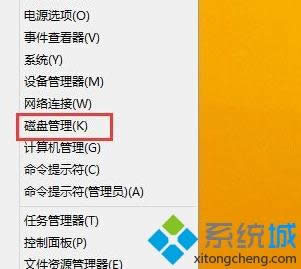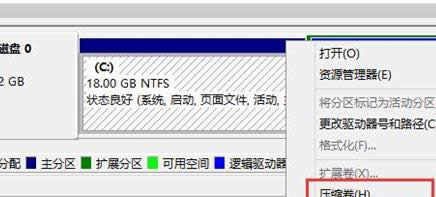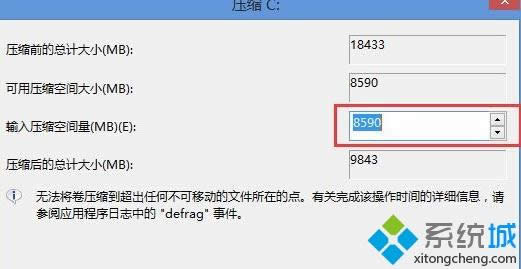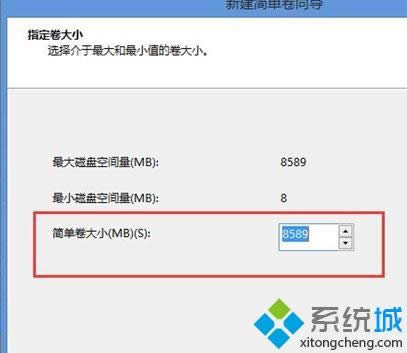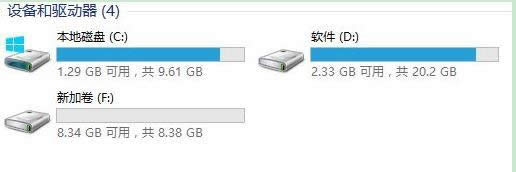给Windows8笔记本合理分盘的办法【图文】
发布时间:2021-06-22 文章来源:xp下载站 浏览:
|
Windows 8是美国微软开发的新一代操作系统,Windows 8共有4个发行版本,分别面向不同用户和设备。于2012年10月26日发布。微软在Windows 8操作系统上对界面做了相当大的调整。取消了经典主题以及Windows 7和Vista的Aero效果,加入了ModernUI,和Windows传统界面并存。同时Windows徽标大幅简化,以反映新的Modern UI风格。前身旗形标志转化成梯形。 笔记本安装上win8免激活系统,发现磁盘还没有分,只有一个C盘,一般我们会分成几个盘,用于储存文件。那么如何给win8笔记本分盘?很多电脑小白对win8系统分盘操作不熟悉,为此,下面教程和大家分享给win8笔记本合理分盘的方法。 解决方法如下: 1、按WIN+X组合键,然后在弹出的菜单中选择“磁盘管理”;
2、打开磁盘管理后,在下面的磁盘图形上右键点击C盘,选择“压缩卷”;
3、然后在“输入可压缩容量”处填入你想要划分出来的空间,比如你的C盘有 400G 想划分300G出来那么填写300000MB,然后点击压缩;
4、在压缩完成后,会出现一个未分配的分区,右键点击未分配的分区,选择“新建简单卷”,然后按照向导操作,这时如果未分配分区有300G,我们想再分成两个盘的话,那么在新建第一个简单卷的时候就不要把容量都分完,如分配150G,就填150000MB,然后下一步;
5、完成卷的新建后,这时你就会多了一个磁盘,接下来我们把没有分配完的分区再新建一个简单卷,最后我们就把一个C盘划分成了C D E三个盘了~
以上就是给win8笔记本合理分盘的方法,非常简单,有需要的小伙伴一起来体验吧。 Windows 8是对云计算、智能移动设备、自然人机交互等新技术新概念的全面融合,也是“三屏一云”战略的一个重要环节。Windows 8提供了一个跨越电脑、笔记本电脑、平板电脑和智能手机的统一平台。 |
本文章关键词: 给win8笔记本合理分盘的办法【图文】-系统城
相关文章
本类教程排行
系统热门教程
本热门系统总排行